I 3 modi principali per stabilizzare un video traballante
I video traballanti possono distrarre e essere difficili da guardare. Quando vuoi stabilizzare un video mosso, puoi fare affidamento su alcuni strumenti di stabilizzazione video. Questo post condivide tre metodi utili per aiutarti a eliminare le vibrazioni della fotocamera e migliorare la qualità del filmato.
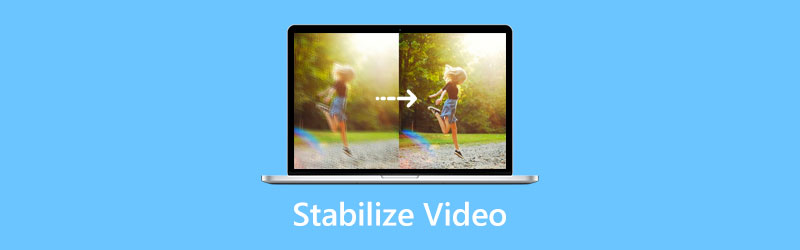
- ELENCO GUIDE
- Parte 1. Stabilizza il video in Premiere
- Parte 2. Modo migliore per stabilizzare i video
- Parte 3. Stabilizza video online
- Parte 4. Domande frequenti su come stabilizzare i video
Parte 1. Come stabilizzare i video in Adobe Premiere
Adobe Premiere è un editor video professionale progettato con la tecnologia di stabilizzazione video per aggiungere professionalità ai video. Con il suo effetto Warp Stabilizer, puoi stabilizzare facilmente un video. Questa parte ti guiderà a rimuovere la grana da un video in Adobe Premiere.
Scarica Adobe Premiere Pro sul tuo computer e avvialo. Clicca il File menu e quindi selezionare Importa dal browser multimediale per aggiungere il tuo video.
Fare clic sul clip video che si desidera stabilizzare per evidenziarlo. Vai a Effetti pannello, fare clic su Distorcere sezione, quindi scegliere la sezione Stabilizzatore di ordito funzionalità dal relativo menu a discesa. Puoi fare doppio clic su Warp Stabilizer per applicare l'effetto al tuo video e stabilizzarlo.
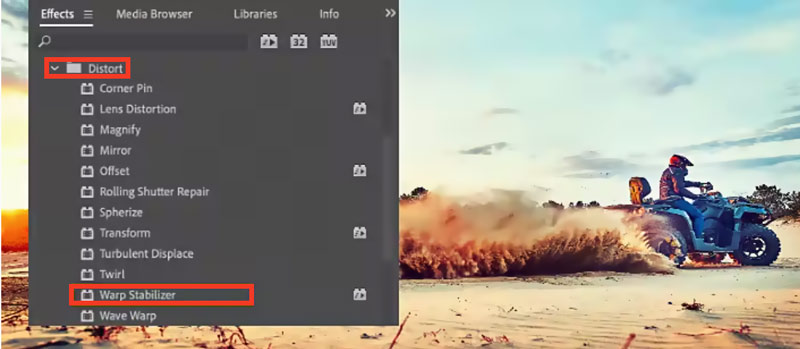
Parte 2. Modo migliore per stabilizzare i video su PC Windows e Mac
Se non desideri stabilizzare un video in Premiere, puoi provare a utilizzare il software di stabilizzazione video facile da usare Convertitore video definitivo. Dispone di un ottimizzatore video appositamente progettato per stabilizzare efficacemente i video mossi. Questo stabilizzatore video supporta altamente tutti i formati video comunemente utilizzati, come MP4, MOV, FLV, AVI, MKV, MPGE e altri. Puoi scaricarlo gratuitamente sul tuo PC Windows o Mac, quindi seguire la seguente guida per stabilizzare il tuo video.
Apri questo traballante software di stabilizzazione video sul tuo computer. Quando lo inserisci, fai clic su Cassetta degli attrezzi scheda per visualizzare altri strumenti, quindi scorrere verso il basso per scegliere Miglioratore video attrezzo.

Nella finestra pop-up Video Enhancer, puoi fare clic sull'icona + nella parte centrale per aggiungere il video che desideri stabilizzare.

Questo stabilizzatore video è dotato di quattro funzionalità principali, Riduci il tremolio del video, Rimuovi rumore video, Risoluzione migliorata e Ottimizza luminosità e contrasto. Puoi selezionare l'opzione Riduci tremolio del video per correggere facilmente un video tremolante. Qui puoi usarlo Anteprima funzione per verificare la qualità del video in uscita.

Se sei soddisfatto del risultato della rimozione del tremolio del video, puoi scegliere un formato video adatto, regolare la risoluzione video, quindi fare clic su Migliorare pulsante per salvarlo sul tuo computer.

Parte 3. Come stabilizzare un video online gratuitamente
Quando vuoi stabilizzare un video, puoi fare affidamento anche su alcuni stabilizzatori video online. Puoi accedere facilmente a molti strumenti associati su Internet che possono aiutarti a rimuovere la grana da un video online. Questa parte prende il popolare Stabilizzatore video online 123APPS come esempio a
Apri il tuo browser web, cerca lo stabilizzatore video online 123APPS, quindi vai al suo sito Web ufficiale. Quando arrivi alla pagina, puoi fare clic sul pulsante Apri file per caricare il tuo video traballante. Ti consente di stabilizzare riprese video mosse su un computer, iPhone, iPad e telefono Android. Questo gratis stabilizzatore video online puoi modificare un file video di dimensioni fino a 700 MB.
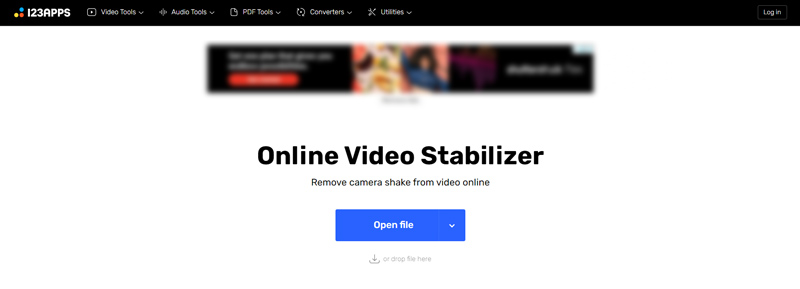
Quando il tuo file video viene caricato, puoi semplicemente abilitare il file Stabilizza video funzione per correggere il tuo video traballante. Puoi fare clic sul pulsante Riproduci per visualizzare il video nel suo lettore multimediale.
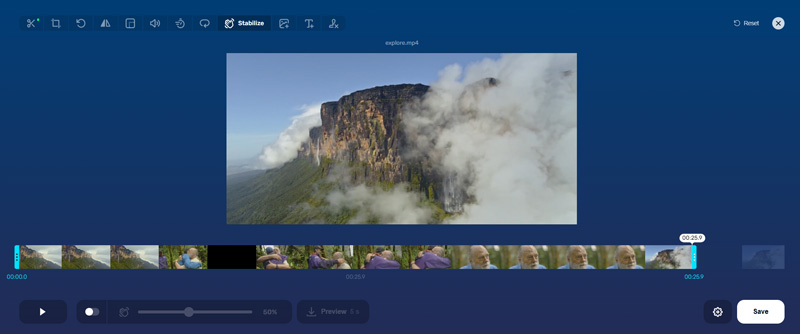
Clicca sul Impostazioni per selezionare il formato di output corretto e scegliere di attivare Nessuna ricodifica o meno in base alle tue necessità. Successivamente, puoi fare clic su Salva pulsante per esportare questo video modificato sul tuo dispositivo. Essendo uno stabilizzatore video gratuito, 123APPS non aggiungerà una filigrana al file video di output.
Parte 4. Domande frequenti su come stabilizzare i video
Come stabilizzare i video mossi su iMovie?
iMovie è preinstallato su qualsiasi Mac come editor video predefinito. Puoi usarlo per stabilizzare un video tremolante sul tuo Mac. Per fare ciò, puoi aprire iMovie, creare un nuovo progetto e importarvi il video traballante. È necessario trascinare il video clip sulla timeline per modificarlo successivamente. Sopra il visualizzatore, puoi fare clic sul pulsante Stabilizzazione nella barra delle regolazioni. Quindi dovresti selezionare la casella davanti a Stabilizza video traballante per stabilizzare un video traballante utilizzando iMovie.
Come si stabilizza un video su iPhone?
Come utente iPhone o iPad, quando desideri stabilizzare un video mosso, devi trovare alcune app di stabilizzazione video di terze parti che ti aiutino a farlo. Dovresti sapere che le funzionalità di modifica integrate progettate in iOS non ti consentono di stabilizzare direttamente i video. Qui puoi provare a utilizzare il popolare Emulsio, Video Stabilizer o PowerDirector per stabilizzare un video iPhone.
Come stabilizzare un video tremolante su un telefono Android?
Similmente alla stabilizzazione di un video su un dispositivo iOS, devi fare affidamento su alcune app di terze parti per stabilizzare i video sui tuoi dispositivi Android. Qui puoi cercare le app di stabilizzazione video associate da Google Play Store. Se salvi video traballanti in Google Foto, puoi anche utilizzare la sua funzione di stabilizzazione video per riprodurre normalmente un video traballante.
Conclusione
Quando vuoi stabilizzare i video mossi girato con il tuo smartphone, drone, GoPro o fotocamera portatile, puoi utilizzare le 3 app di stabilizzazione video consigliate sopra per farlo. Se hai altri consigli, condividili nella sezione commenti qui sotto con altri lettori.
Cosa pensi di questo post? Fai clic per valutare questo post.
Eccellente
Valutazione: 4.9 /5 (basato su 242 voti)
Trova più soluzioni
Come migliorare la qualità del video e correggere un video sfocato Risoluzione 8K e come eseguire l'upscaling della risoluzione video a 8K 3 app per sfocare video su iOS/Android, computer e online Ottieni le 3 migliori app per rimuovere il rumore di fondo dai video Correggi un video sfocato, Riduci la sfocatura e Rendi nitido un video I 5 migliori convertitori di risoluzione video per diverse piattaformeArticoli relativi
- Modifica video
- I 5 migliori convertitori di risoluzione video per diverse piattaforme
- Correggi un video sfocato, Riduci la sfocatura e Rendi nitido un video
- Ottieni le 3 migliori app per rimuovere il rumore di fondo dai video
- 3 app per sfocare video su iOS/Android, computer e online
- Risoluzione 8K e come eseguire l'upscaling della risoluzione video a 8K
- Che cosa sono i metadati e come modificare i metadati per video e musica
- I 6 migliori stabilizzatori video per Windows, Mac, iPhone e Android
- [Caratteristiche, pro e contro] I 4 migliori ottimizzatori della risoluzione video
- 3 modi per ripristinare i vecchi video e ottenere una qualità migliore
- Come migliorare la qualità del video Zoom durante e dopo la conferenza



